Как исправить ошибку msvcr100.dll
Если у вас при запуске какой-либо программы появляется иконка, где указано о невозможности начать работу приложения из-за отсутствия файла Msvcr100.dll или его повреждения, и вы не знаете что с этим делать, то эта статья именно для вас. Поскольку в ней описано несколько самых простых способов решения этой проблемы, которые вам точно помогут.
Содержание статьи
Первый способ
Самый простой и одновременно самый безопасный способ решения описанной проблемы с msvcr100.dll – это переустановка приложения «Visual C++». При этом важно уточнить, что сначала нужно удалить эту программу, а только потом ее устанавливать. Поскольку поверхностная установка может сохранить ошибки в коде программы.
Удаление Visual C++
- Используя меню «Пуск» открываем «Панель управления».

- В Windows 8 для этого нужно нажать клавиши «Win+X», появится небольшое меню где также будет «Панель управления».

- Дальше открываем папку «Программы и компоненты».

- Среди указанных в списке программ находим «Microsoft Visual C++», кликаем по ее названию правой кнопкой мыши и выбираем удалить.

Примечание. Как правило, в операционной системе установлено несколько программ «Microsoft Visual C++», точнее это компоненты одной программы с градацией по версиям. Удалять их нужно поочередно начиная с самой новой. Последнюю версию легко определить по числу справа от названия, чем оно больше, тем новее версия.
После окончательного удаления программы нужно перезагрузить компьютер.
Установка Microsoft Visual C++
- Скачиваем официальный дистрибутив программы с сайта Microsoft, введя в поисковом меню сайта запрос «Microsoft Visual C++»

- Перейдя по ссылке нужно выбрать язык, лучше всего английский. Поскольку другие локализации могут быть устаревшими. Выбрав язык, нажимаем «Download».

- Откроется новая страничка и вам предложат скачать приложение, соглашаетесь и нажимайте «Сохранить файл». Если этого не произошло в течение 30 секунд, нажмите «Click here».

- Скачав дистрибутив установщика, запускаем его двойным щелчком левой клавиши мыши.

- Откроется меню установщика, здесь нужно поставить галочку напротив «Я принимаю условия лицензии» и нажать «Установить».

- Жмем окончания установки, после перезагружаем операционную систему.
Второй способ
Иногда ошибка Msvcr100.dll возникает из-за того что этот файл находиться не там, где его хочет видеть операционная система. Если точнее, то в 64-битных ОС он должен располагаться в папке SysWOW64 внутри раздела Windows. В таких случаях нужно:
- Найти Msvcr100.dll по адресу «Windows\system32». Напрямую отыскав этот файл в папке или использовав поисковик.

- Скопировать файл выделив его мышкой и нажав «ctrl+C» или нажать на него правой кнопкой мыши и выбрать «Копировать».

- Открыть папку SysWOW64 и скопировать туда Msvcr100.dll. Нажав правой кнопкой мышки на пустом пространстве внутри папки и выбрав в константном меню пункт «Вставить». Или можно нажать две кнопки «ctrl+V».

- Проверяем работоспособность приложения запуск, которого ранее выдавал ошибку.
Третий способ
Когда первые два способа не помогли, есть еще один метод решения проблемы – ручная установка и регистрация файла Msvcr100.dll. Для этого следует:
- Скачать Msvcr100.dll с ресурса, которому вы доверяете. Также можно попросить друзей, чтобы они переслали вам данный файл. Это нужно чтобы быть на 100% были уверенным в работоспособности Msvcr100.dll.
- Полученный файл нужно скопировать в папку С:\Windows\system32.

- Также файл нужно скопировать в папку С:\Windows SysWOW64, если у вас 64-х битная ОС.
- Далее, в сроке поиска меню «Пуск» вводим «regsvr MSVCR100.dll» и нажимаем клавишу Enter.
Аналогичное можно сделать нажав клавиши «Win+R»,вызвав меню «Выполнить» где также вводим «regsvr MSVCR100.dll» и кликаем по «Оk».
- Если операционная система говорит о невозможности выполнения данной команды, то вместо «regsvr MSVCR100.dll» вводим «regsvr32 MSVCR100.dll».

- Ждем пока система выполнит команду, и перезагружаем компьютер.
Четвертый способ
Если все выше указанное не помогло, то скорее всего, у вас поврежден Профиль Пользователя.
Эта проблема проверяется и решается созданием нового профиля. Для этого нужно.
Для Windows XP, Vista,7
- Заходим в «Панель управления» и выбираем «Учетные записи пользователей».

- Выбираем «Управление другой учетной записью».

- Нажимаем «Создать учетную запись».
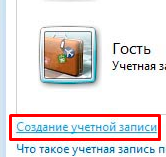
- Вводим имя учетной записи и выбираем ее тип, лучше выбрать «Администратора».

- Перезапускаем операционную систему.
Для Windows 8, 10
- Зайти в «Панель управления» и открыть приложение «Учетные записи пользователя».

- Выбираем «Управление другой учетной записью».

- Здесь выбираем «Добавить нового пользователя».

- Нажимаем «Добавить учетную запись».

- Прописываем электронный адрес и жмем «Далее», вводим персональные данные и выбираем способ входа в систему.

- После создания учетной записи перезагружаем систему и заходим посредством созданного профиля.
Опубликовано: 30.03.2016


Ваше описание — Полное нерабочее гавно!!!
вы, видимо — или школота тупорылая, либо неудавшийся горе-пародия на хакера!!!?